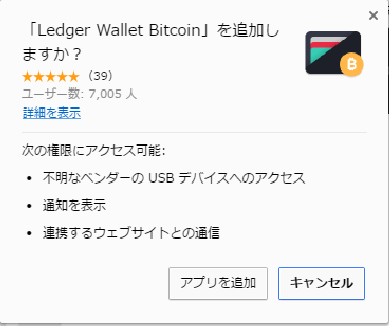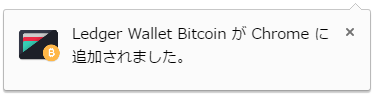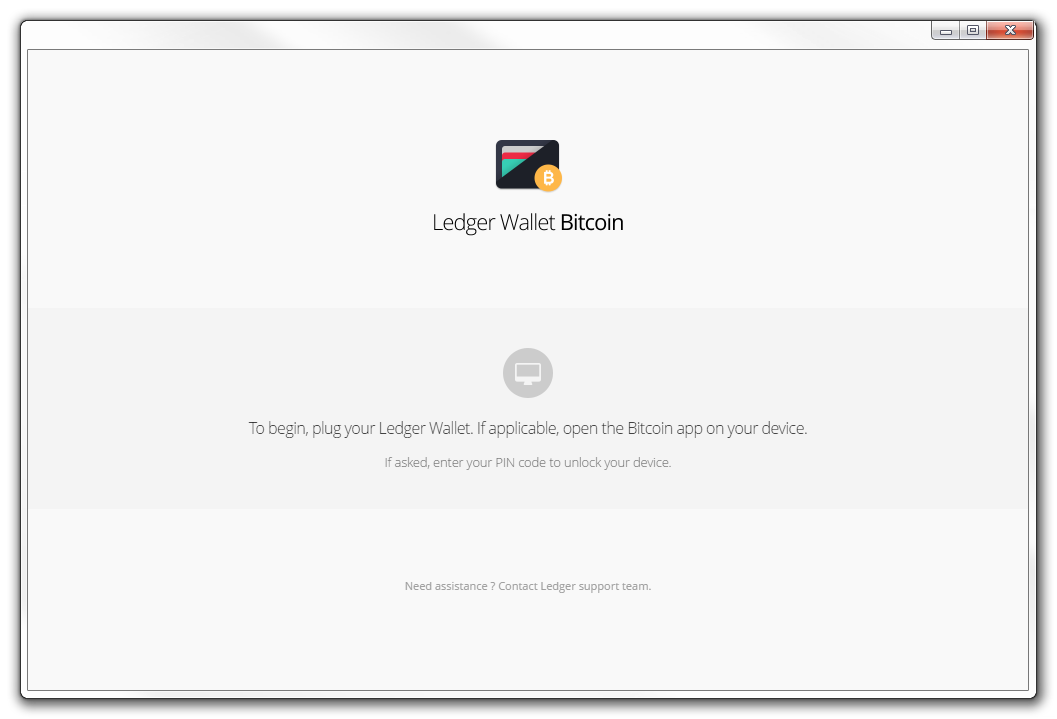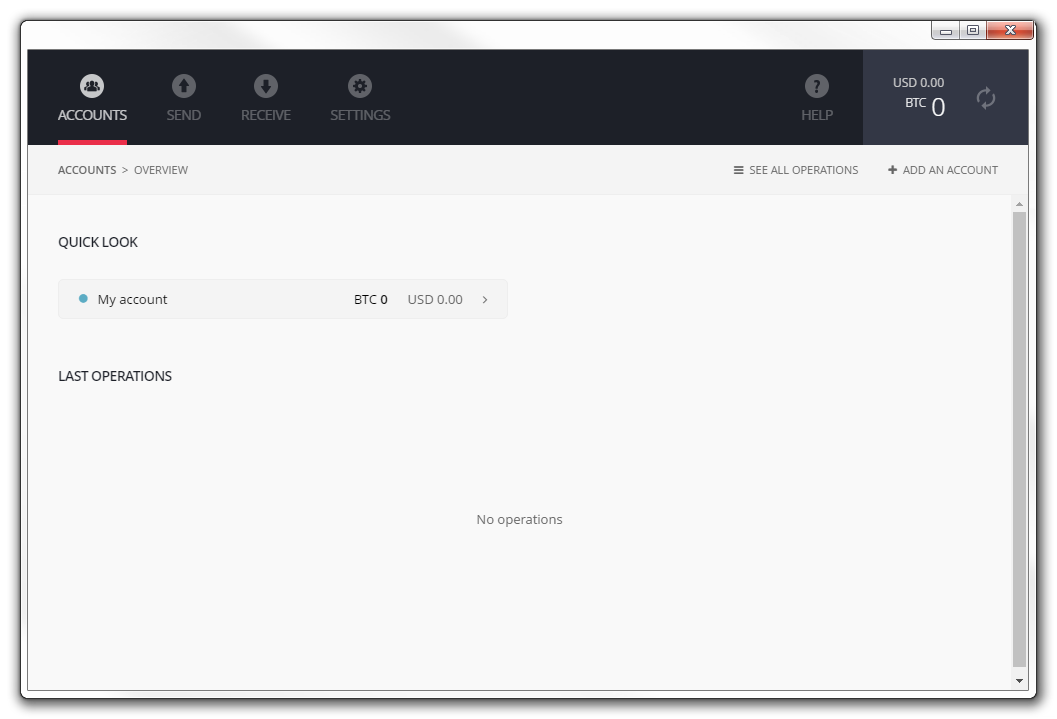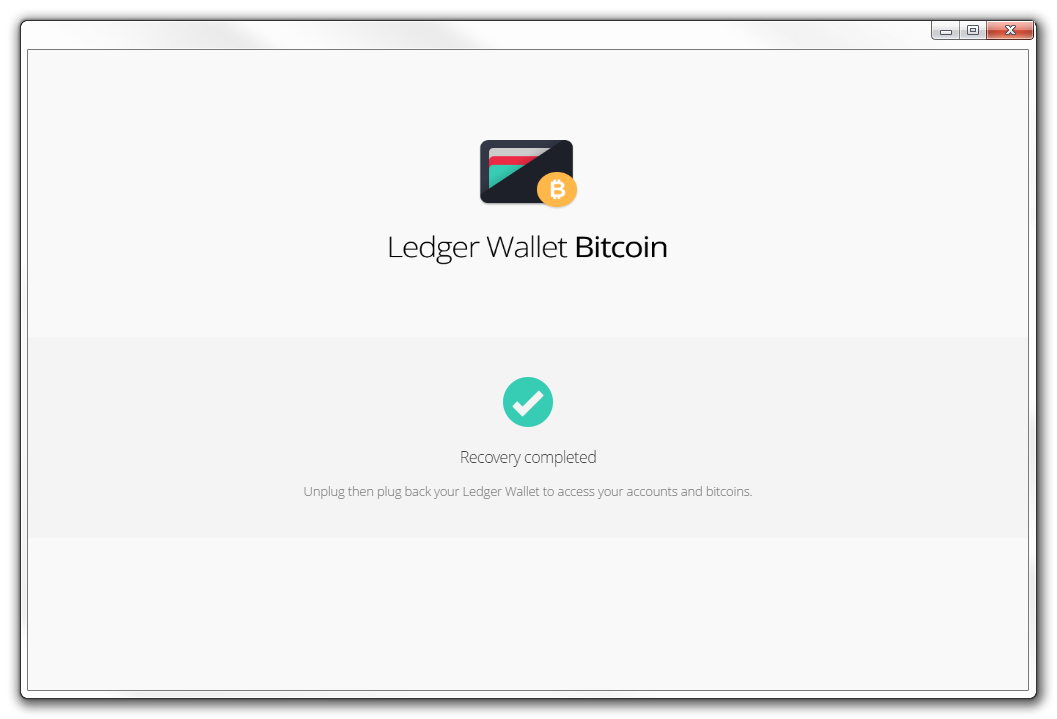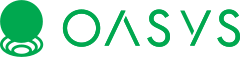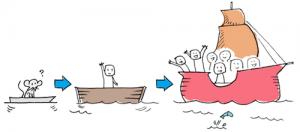2016.08.09
ハードウェアウォレットLedger Nano を使ってみた。
1. 初めに
次世代システム研究室のT.Mです。
今回次世代システム研究室でLedger Nanoというハードウォレットをもらう機会があり、使用感をまとめてみようと思います。
2. Ledger Nano
Ledger Nano は、BitCoin を管理する Wallet の鍵を管理するハードウォレットです。
ハードウォレットについては、こちらの記事も参考にしてください。
本記事ではWalletの復元に必要な重要な「recovery phrase」の情報も記載していますが、イメージを掴みやすくするため敢えて表示しているもので、現在はこのアカウントは使用していません。
当然ではありますが Wallet を使用する皆さんは、特に「recovery phrase」について、誰にも公開しないようにしてください。
3. セットアップ
では、実際にセットアップしてみます。
3-1. 使用したい端末にWalletのChromeアプリを登録
https://my.ledgerwallet.com
にアクセスして、「Ledger Nano」を選択します。
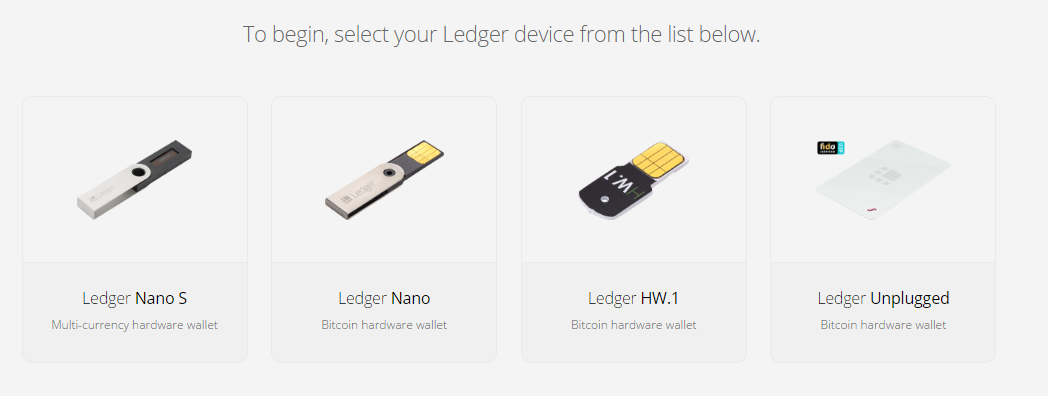
次に、Walletを選択する画面になるので、「Open Bitcoin wallet」を選びます。
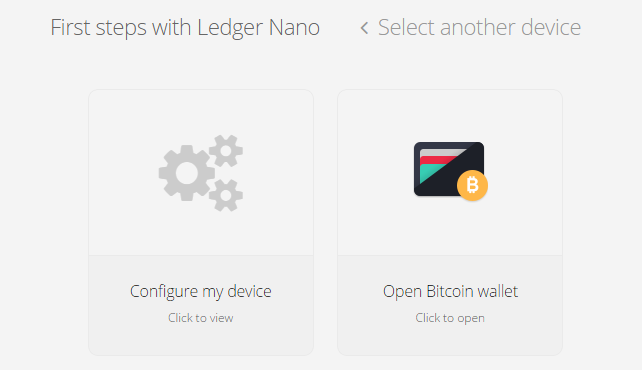
3-2. アプリの起動
この状態でUSBにハードウォレットを差し込むとセットアップの画面になります。
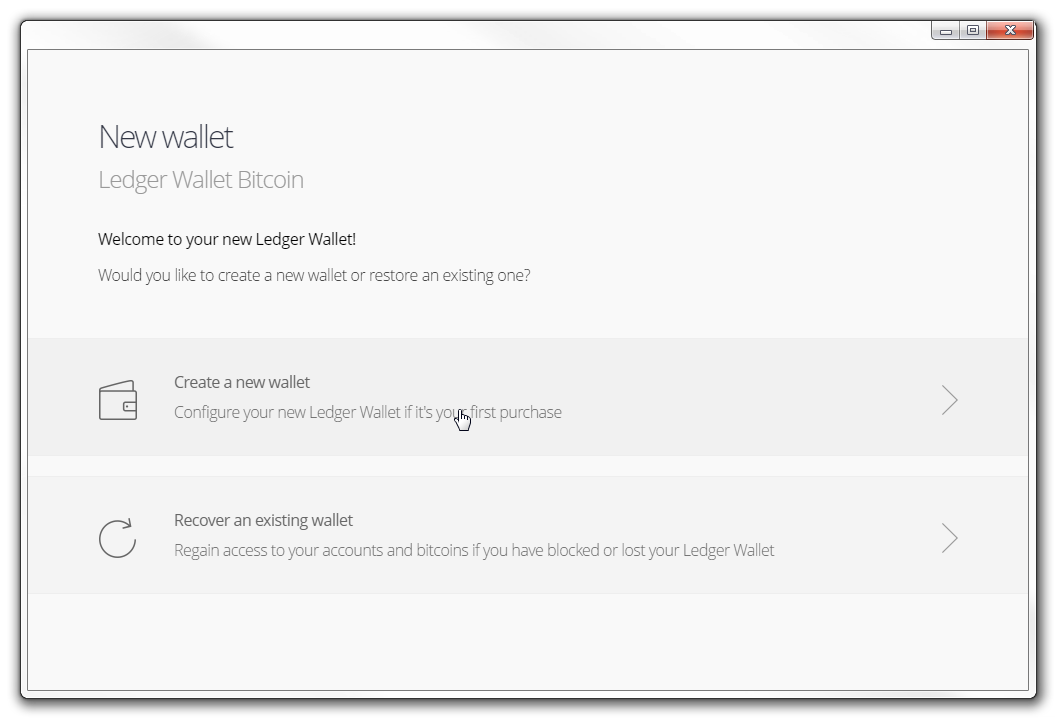
3-3. セットアップ
3-3-1. インフォメーション
信頼できるコンピュータで実行してくださいとの警告が出ます。
(当然ですね。)
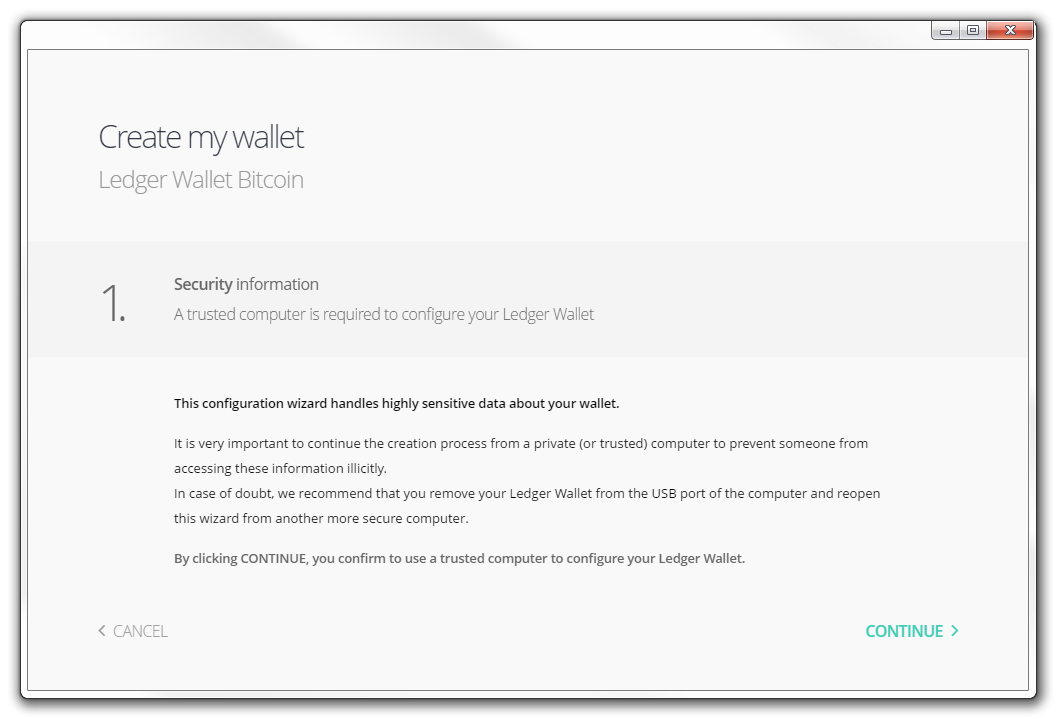
3-3-2. PIN入力
デフォルトでPINが自動で表示されています。
自分で設定したい場合は「MANUAL PIN CODE」に設定します。
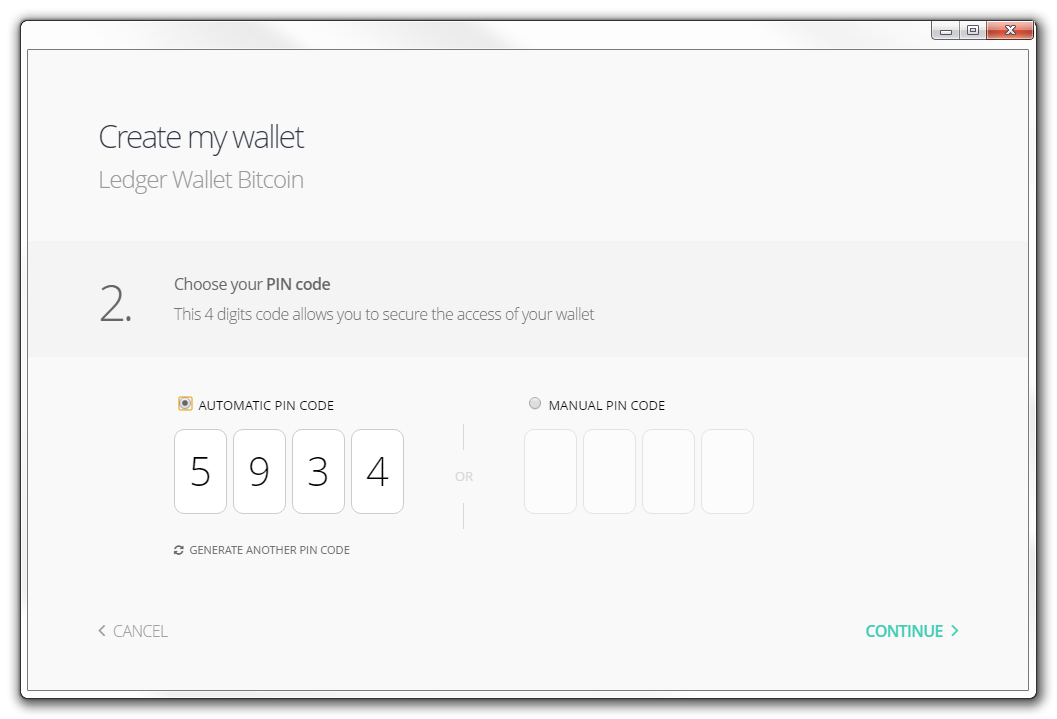
3-3-3. PIN確認入力
先ほど表示されていたもの、または自分で設定したPINコードを確認入力します。
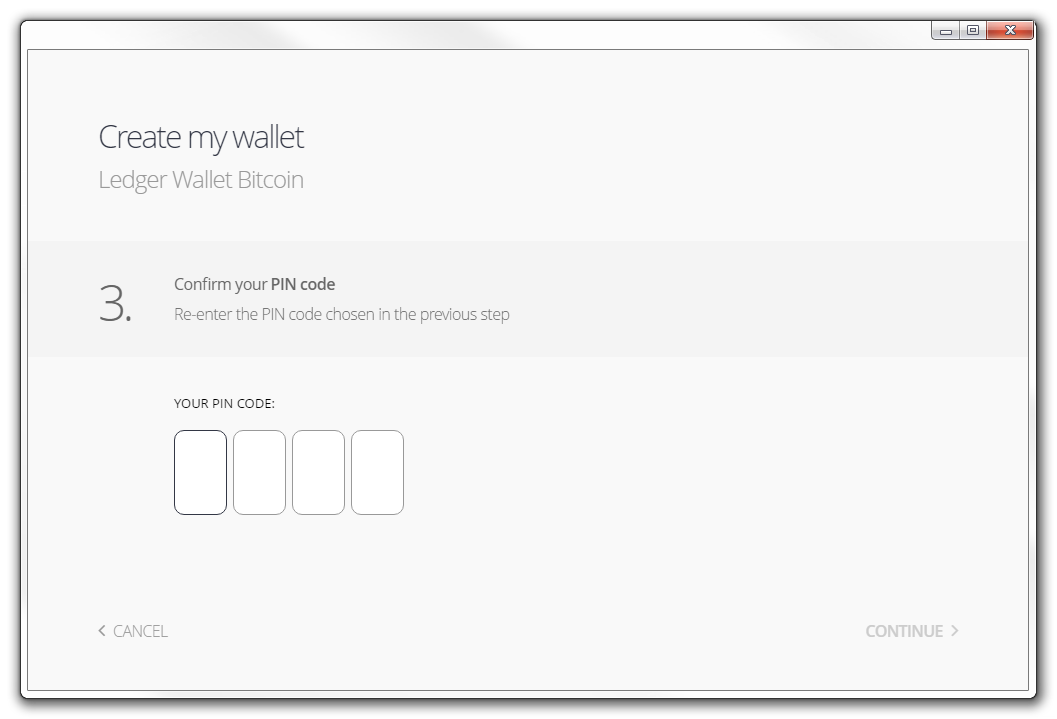
3-3-4. recovery phraseの表示+記録
リカバリフレーズが表示されるので、これを何らかの方法で保存します。
(今回はイメージしやすいように敢えて内容を表示していますが、自身で管理するときは絶対に誰にも公開しないでください。)
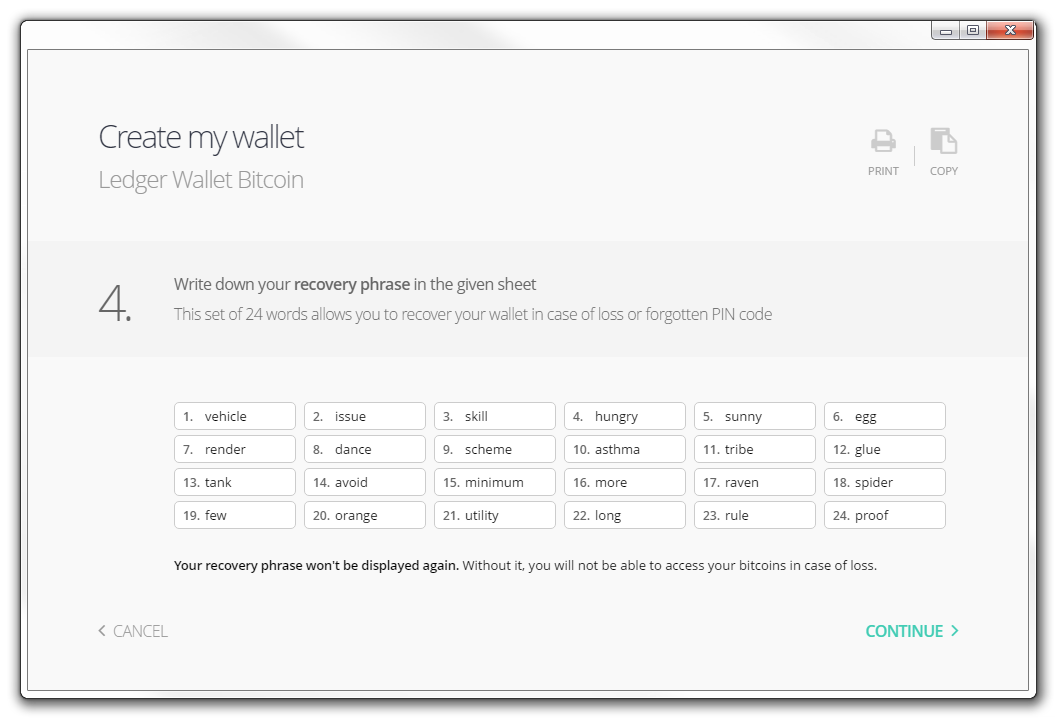
右上にある「PRINT」を押すと印刷画面になり、「COPY」を押すと下記のようなテキストデータがコピーされますので、必ず安全な場所に保存してください。
vehicle issue skill hungry sunny egg render dance scheme asthma tribe glue tank avoid minimum more raven spider few orange utility long rule proof
3-3-5. recovery phraseの記録の確認
ユーザがリカバリフレーズを記録したことを確認するために、一部の入力を求められます。
対象の入力箇所に値を入力します。
今回は「6.egg」「22.long」が正解ですね。
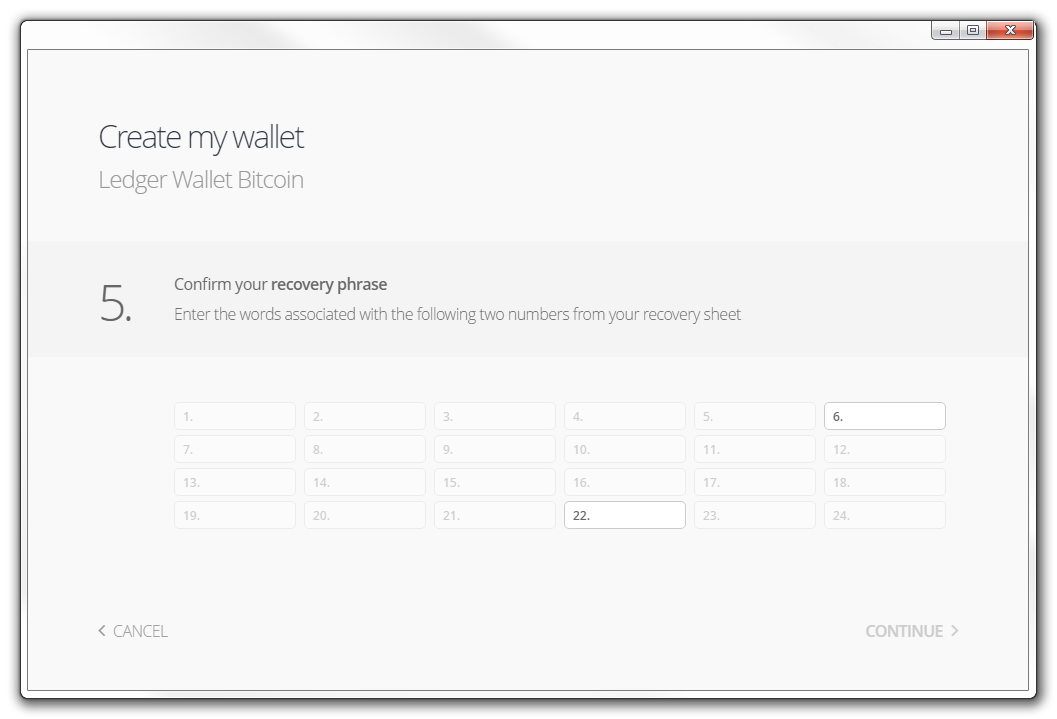
3-3-6. 最後に確認画面
最後に本当に作成してよいかの確認が行われます。
「FINISH」を押せば完了です。

4. ログイン
4-1. とりあえずログインしてみる
セットアップが完了したのでログインしてみます。
一度Ledger Nanoを抜いて再度差し込みます。
PINの入力が求められますので、セットアップ時のPINを入力します。
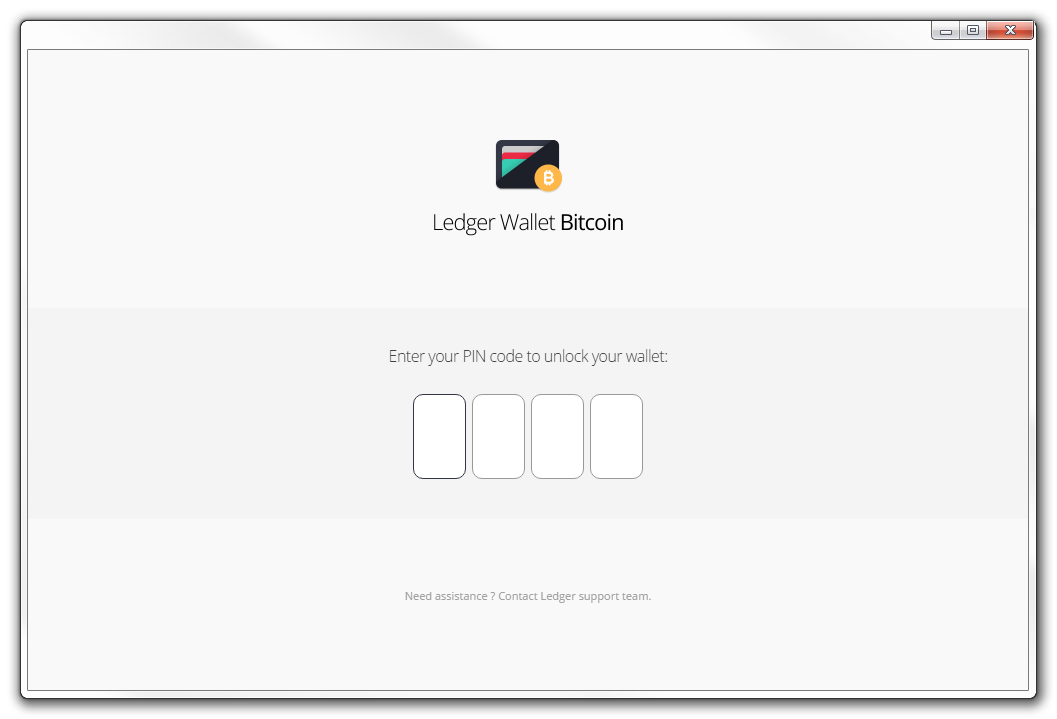
上部メニュの「RECEIVE」をクリックして、アドレスを確認します。
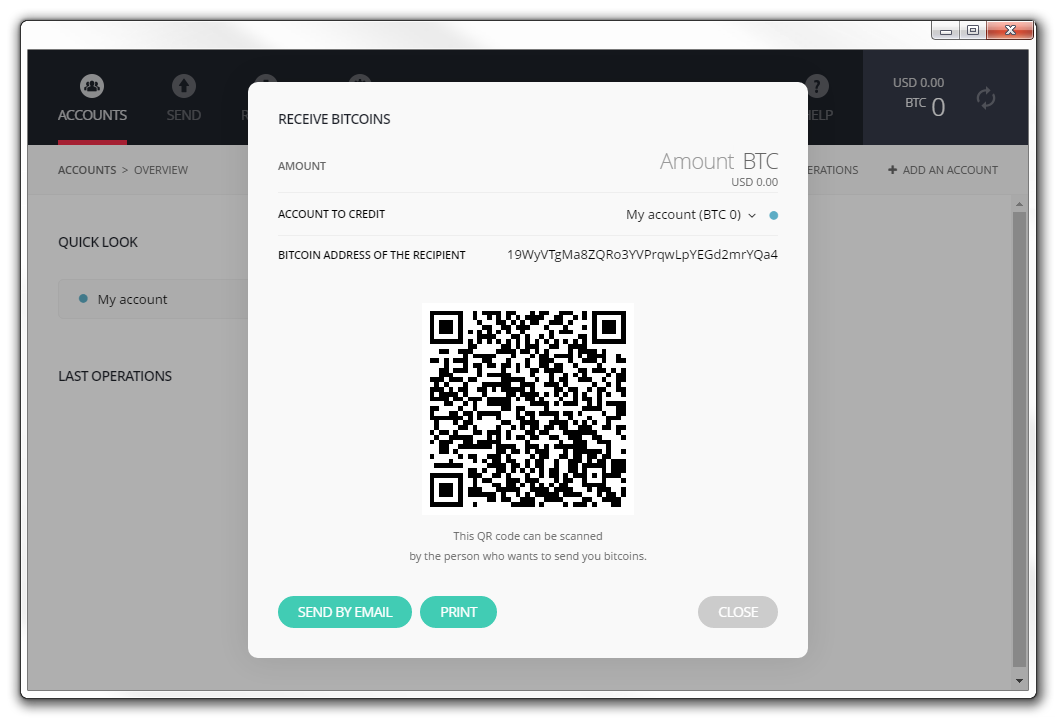
これでBitCoin口座の出来上がりです。
上記のアドレス「19WyVTgMa8ZQRo3YVPrqwLpYEGd2mrYQa4」にビットコインを送れば、この口座にBitCoinが振り込まれます。
Ledger Nanoを端末から外すと、即時のログアウトされます。
4-2. 他の端末でログインしてみる
次にこのLedger Nanoを使用して他の端末でログインを試します。
最初の端末と同様の方法でwalletアプリをインストールして、Ledger Nanoを挿入します。
PINの入力が求められるので同様に入力します。
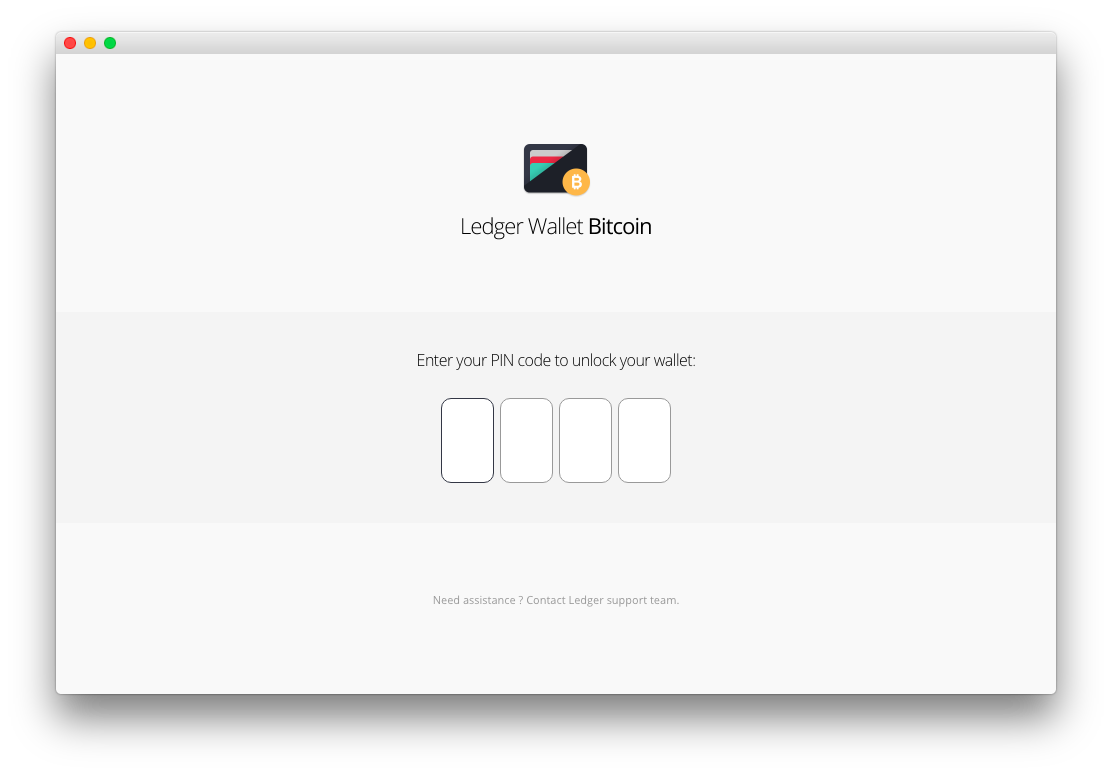
ウォレットにログインしアドレスが同一の「19WyVTgMa8ZQRo3YVPrqwLpYEGd2mrYQa4」であることが確認できます。
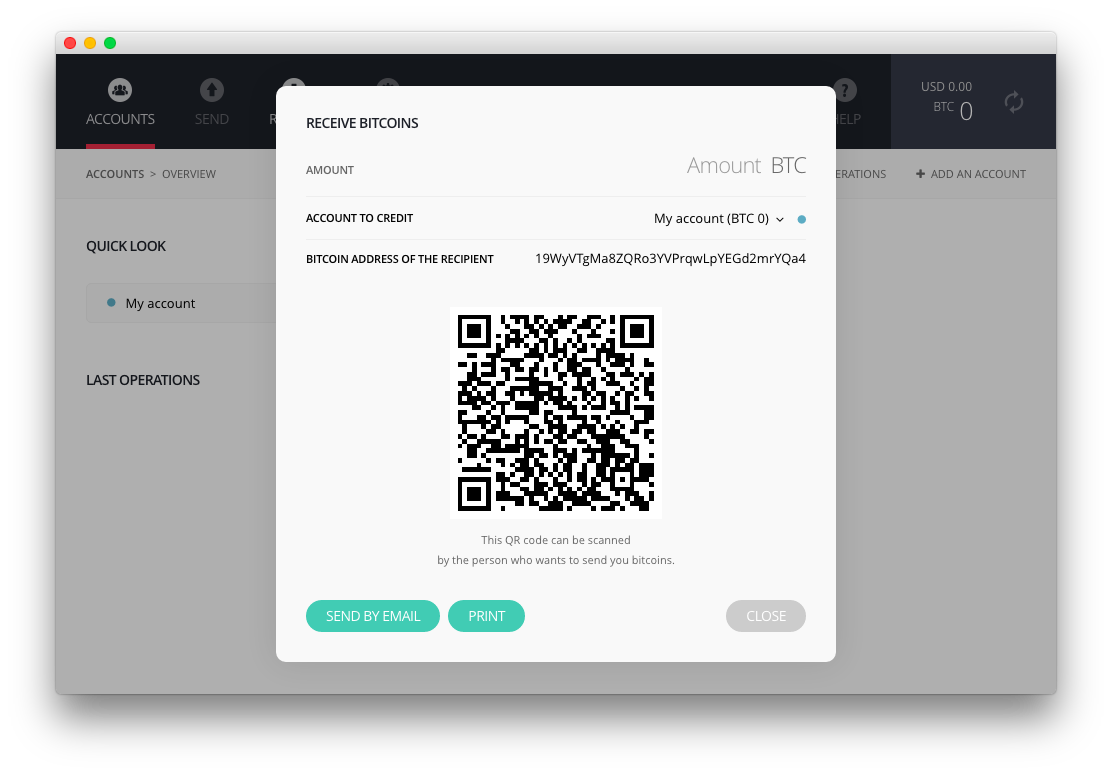
5. ウォレットの復元
ウォレットの盗難や紛失があった場合のアカウントの復元を試してみます。
5-1. ピンの入力に失敗してみる
Ledger Nanoを差し込み直して最初に敢えてピンコードを間違えます。
一度間違えると次のような画面になります。
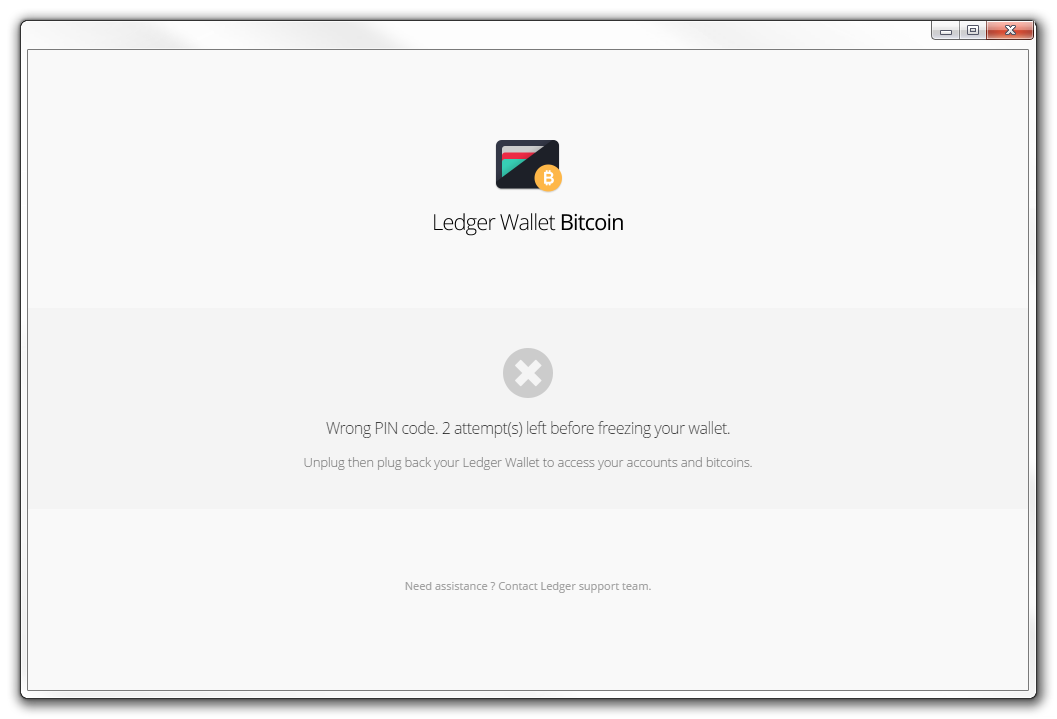
連続して3回間違えるとアカウントがロックされます。
(盗難などの場合、PINまで盗まれていれば口座は乗っ取られます。)
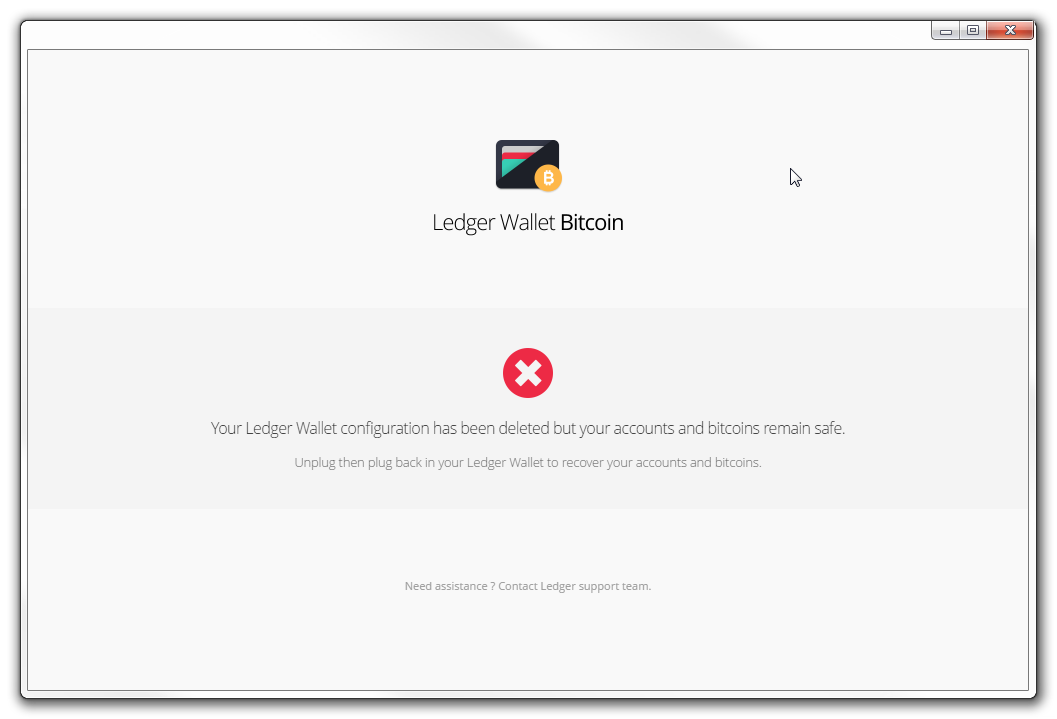
この状態で、再度Ledger Nanoを差し込み直すと再度セットアップ画面が表示されます。
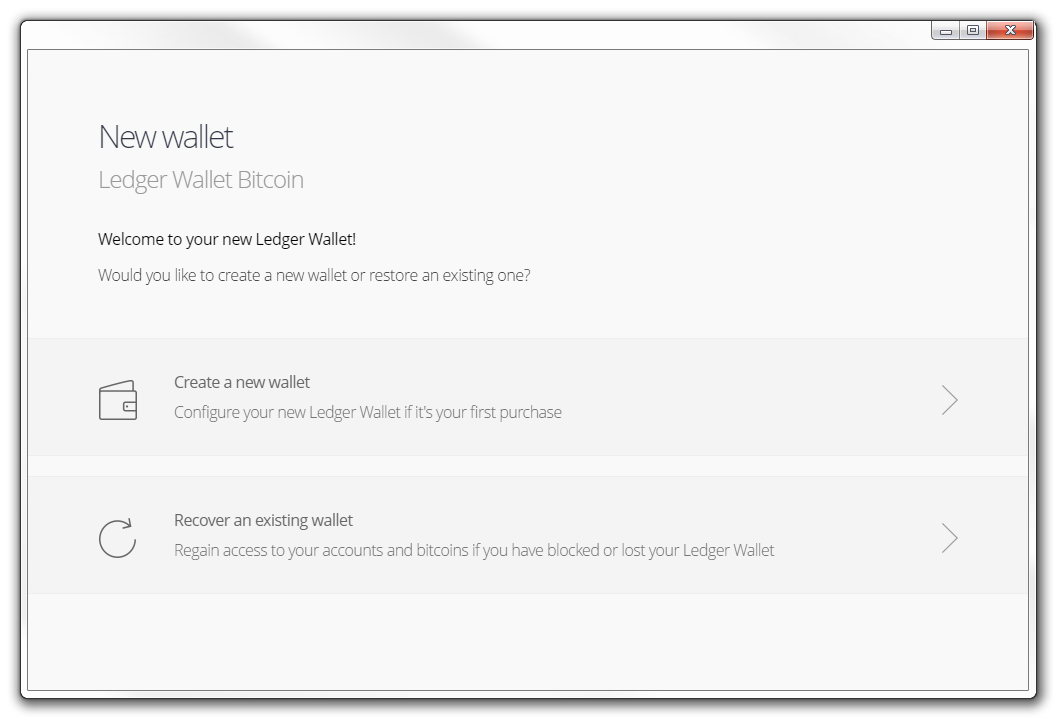
5-2. ウォレットを復元してみる
「Recover an existing wallet」を選択してリカバリを試します。
新規セットアップのときと同様にセキュリティの確認メッセージが出ます。
信頼できるPCで操作しましょう。
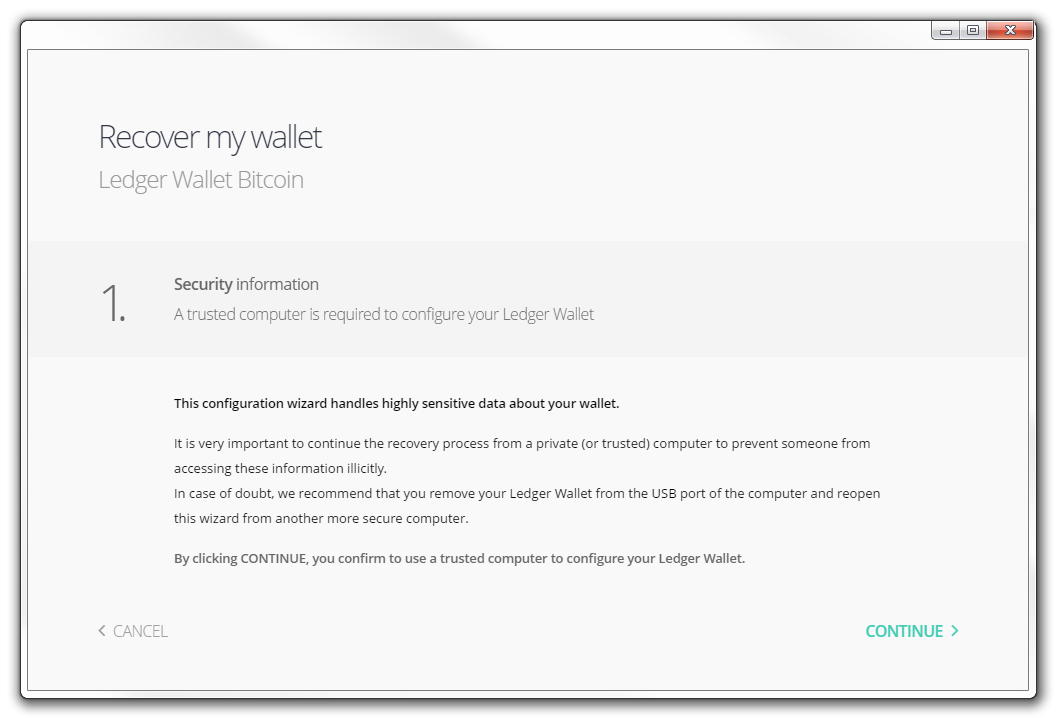
その後は、基本的に新規セットアップの内容と同じなので割愛します。
一点だけ違うのは、recovery phraseの箇所です。
ここで、復元したいアカウントのフレーズを全て入力します。
(ここでは3-3-4で記録したリカバリフレーズを入れます。)
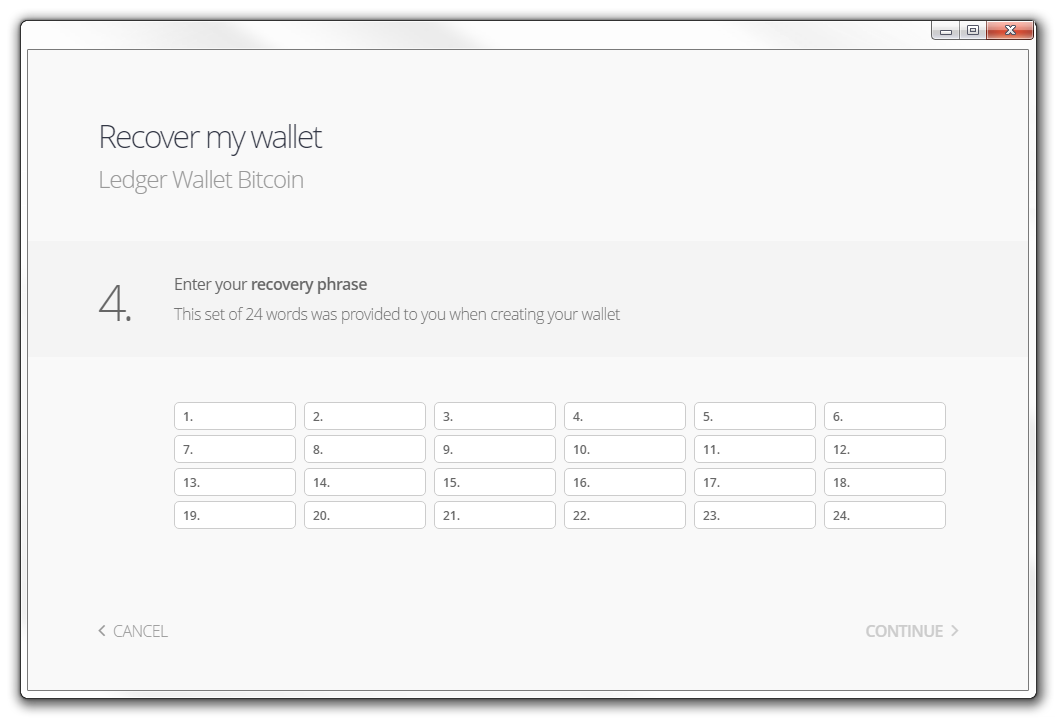
再度Ledger Nanoを抜き差ししてログインすれば、同一のアドレス「19WyVTgMa8ZQRo3YVPrqwLpYEGd2mrYQa4」でのログインが確認できます。
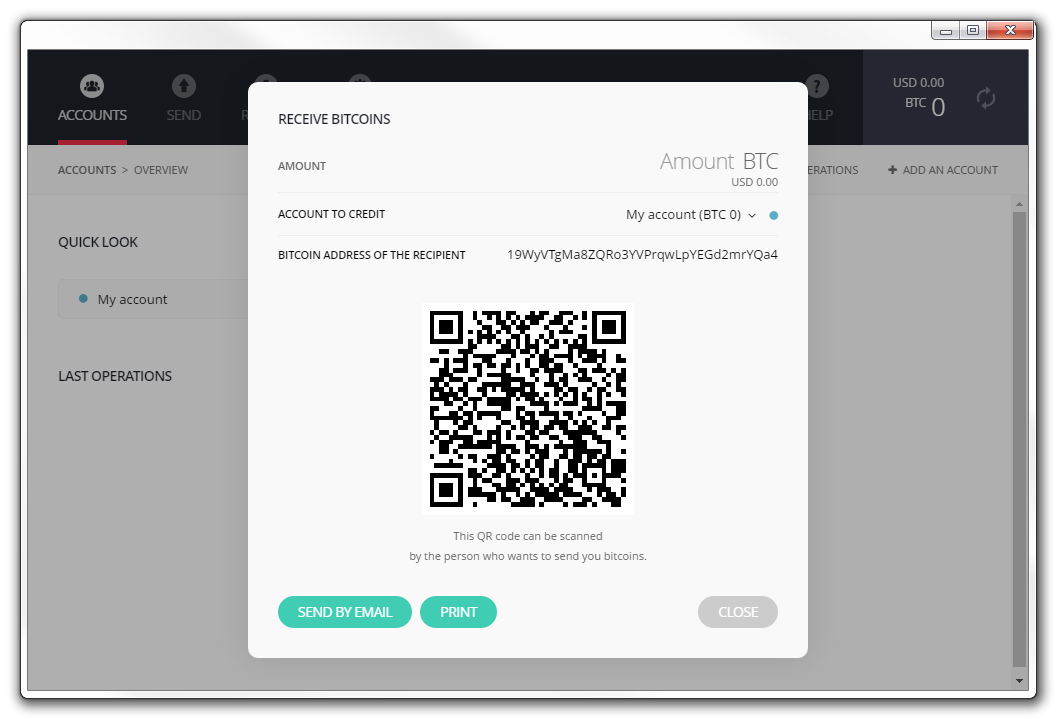
6. まとめ
Ledger Nano は他のハードウォレットに較べて、ボタンがなくアプリケーションでピンや復元コードの入力ができるため、非常に操作がしやすいというメリットがあります。
他のハードウォレット同様に、紛失・盗難時にもPINコードが分からなければウォレットの操作ができないため、セキュリティレベルも同等のものがあります。
ただ、現時点では対応している仮想通貨がBitcoinだけのため、今後様々な仮想通貨での利用が可能であれば、非常に利用ケースが増えるのではないでしょうか。
次世代システム研究室では、アプリケーション開発や設計を行うアーキテクトを募集しています。アプリケーション開発者の方、次世代システム研究室にご興味を持って頂ける方がいらっしゃいましたら、ぜひ 募集職種一覧 からご応募をお願いします。
グループ研究開発本部の最新情報をTwitterで配信中です。ぜひフォローください。
Follow @GMO_RD